رسانه های اجتماعی محلی است که ویدیوها بیشتر بارگذاری می شوند ، و اگر مرتباً فیلم ها را ویرایش می کنید بیش از حد احتمالاً آنها را در سیستم عامل رسانه های اجتماعی بارگذاری کرده اید. با برنامه ویرایش ویدیو کمپانی ادوبی ، روش های مختلفی وجود دارد که می توانید پروژه خود را صادر کنید تا پخش در رسانه های اجتماعی را بسیار نرمتر و بهتر جلوه دهید.
در طول این کار لازم نیست چیزی را تغییر دهید فرآیند ویرایش شما. همه اینها به نحوه صادرات فیلم شما مربوط می شود. برخی از قالب ها برای نمایش پروژه شما در یک صفحه عریض بهتر برای شبکه های اجتماعی مانند اینستاگرام یا فیس بوک مناسب هستند.
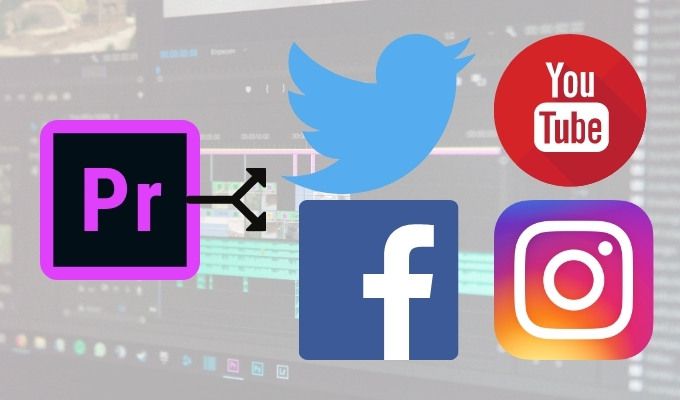
هر بستر اجتماعی دارای مشخصات متفاوتی است که می خواهید برای صادرات در ذهن داشته باشید. بنابراین اگر می دانید می خواهید ویدیویی را به یک بستر رسانه اجتماعی صادر کنید ، مراحل زیر را دنبال کنید تا به ویدیویی با کیفیت بالا که می توانید بدون نگرانی ارسال کنید ، برسید.
صادرات ویدئوها از Premiere به Facebook
اگر به فکر ارسال فیلم هایی در فیس بوک هستید که می خواهید مطمئن باشید حرفه ای به نظر می رسند ، می خواهید به برخی از تنظیمات صادرات خود نگاهی بیندازید و مطمئن شوید که برای این سیستم عامل بهینه شده اند. در حال حاضر 3 پیش تنظیم صادرات در دسترس است که می توانید انتخاب کنید ، یا می توانید این کار را به صورت دستی انجام دهید.
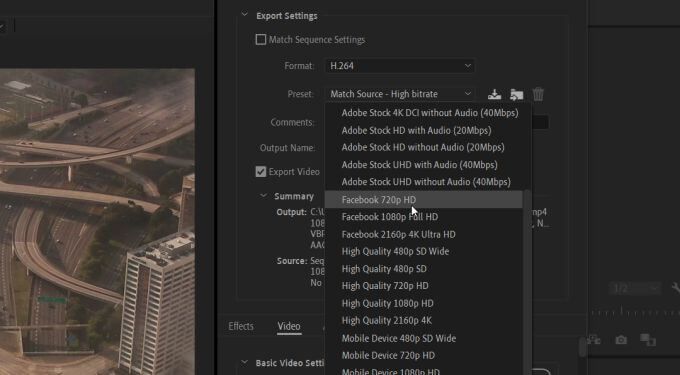
به ویژه فیلم های فیس بوک برای ارسال آن نیاز به اندازه پرونده 4 گیگابایت یا کمتر دارند. بسته به آنچه از نظر خواستگاری می خواهید ، در صورت امکان می خواهید ویدیوها را در اینجا کوتاه نگه دارید.
وقتی می خواهید ویدیوی خود را در Premiere صادر کنید ، این تنظیمات توصیه شده است:
In_content_1 همه: [300x250] / dfp: [640x360]->قالب:H.264
نسبت ابعاد:مربع 1: 1 یا 16: 9
وضوح: 720p یا 1080p
نرخ فریم:30 فریم در ثانیه یا کمتر
همچنین مطمئن شوید که نرخ بیت خود را تنظیم می کنید:
میزان رمزگذاری بیت :VBR ، 2 پاس
نرخ بیت هدف:12
حداکثر نرخ بیت:16
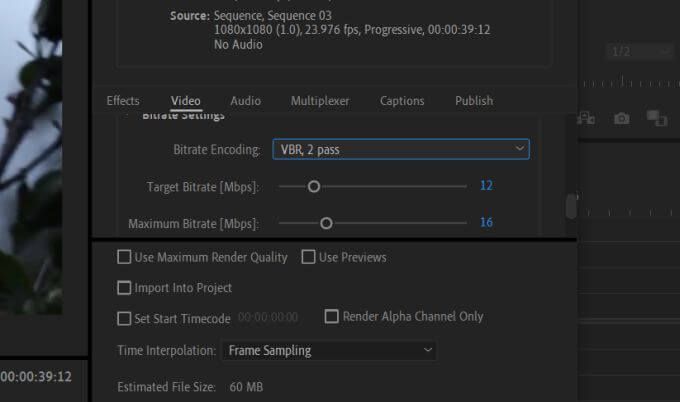
اگر می خواهید ویدیو را از Premiere مستقیماً در فیس بوک منتشر کنید ، در بخش تنظیمات صادراتبه انتشار>فیس بوکبروید و علامت تیک را کلیک کنید. با کلیک بر روی دکمه ورود به سیستمکنار حسابمطمئن شوید که حساب Facebook صحیح را به Premiere متصل کرده اید.
صادرات فیلم ها از Premiere به Instagram
بارگذاری فیلم ها در Instagram از طریق Premiere کمی پیچیده تر است زیرا Instagram به شما اجازه آپلود فیلم ها را نمی دهد دسک تاپ است و به Premiere متصل نیست. با این وجود هنوز یک راه حل وجود دارد.
در اینجا نیز می خواهید اندازه پرونده 4 گیگابایتی را دنبال کنید. همچنین مطمئن شوید که ویدیو بیش از 60 ثانیه نباشد (مگر اینکه در حال ارسال پیام به IGTV باشید ، اما این دستورالعمل ها برای یک پست منظم در اینستاگرام است).
ابتدا مطمئن شوید که تنظیمات ویدیوی شما روی این موارد توصیه شده برای اینستاگرام تنظیم شده است:
قالب:H.264
نسبت ابعاد :مربع 1: 1
وضوح تصویر:1080 x 1080
نرخ فریم:30 فریم در ثانیه یا کمتر
به منظور ویدیو را ارسال کنید ، می خواهید مطمئن شوید که Google Drive یا Dropbox دارید. می توانید فیلم را در دسک تاپ خود در این مکان ها بارگذاری کنید و سپس وارد یکی از آن برنامه ها در تلفن همراه خود شوید تا فیلم را در آن بارگیری کنید.
پس از بارگیری ، می توانید وارد برنامه Instagram شوید تا ویدیوی خود را از Google Drive یا Dropbox ارسال کنید.
صادرات ویدئوها از Premiere به Twitter
مانند سایر سیستم عامل های رسانه های اجتماعی ، فیلم های مربعی نیز در کیفیت بالاتر در توییتر بهترین عملکرد را دارند. همچنین دو پیش تنظیم برای صادرات برای توییتر وجود دارد که می توانید استفاده کنید و در صورت لزوم تنظیم کنید. اگر ویدیوی مربعی نمی خواهید ، پخش کننده ویدیو نیز برای مطابقت با نسبت ابعاد ویدئو تنظیم می شود.
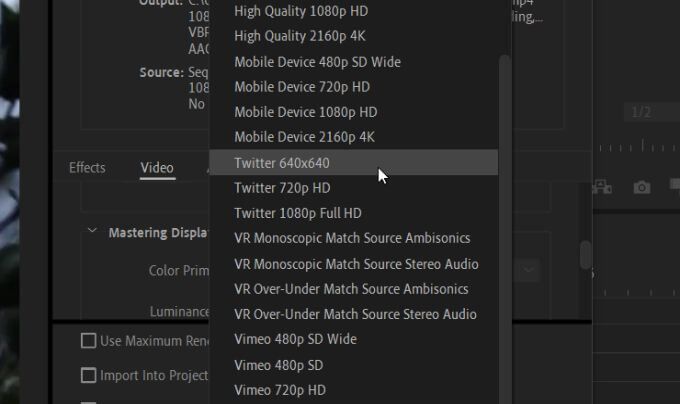
برای فیلم های ارسال شده در توییتر محدودیت هایی وجود دارد که دارای رزولوشن 1900 × 1200 ، 40 فریم در ثانیه ، اندازه 512 مگابایت و طول 2:20 دقیقه هستند.
پس از تنظیم ویدیوی خود ، می خواهید میزان بیت ریت را تغییر دهید:
رمزگذاری بیت ریت:VBR ، 2 پاس
بیت هدف :8
حداکثر میزان بیت:12
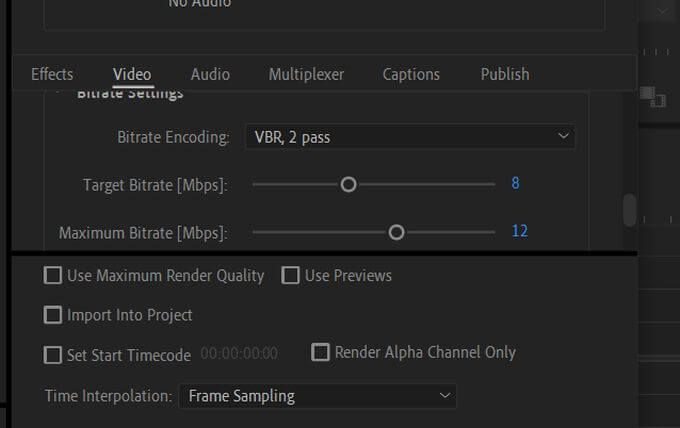
برای بارگذاری ویدئو ، می توانید این کار را مشابه فیس بوک انجام دهید. در بخش تنظیمات صادراتبه انتشار>توییتربروید و کادر را علامت بزنید. شما باید Premiere را به حساب Twitter خود متصل کنید و سپس می توانید ویدیو را مستقیماً در آن منتشر کنید. فقط مطمئن شوید که تنظیمات ویدئو دقیقاً مطابق خواسته های شما قبل از صادرات و انتشار است.
صادرات فیلم ها از Premiere به YouTube
معروف ترین سایت اشتراک ویدیو البته YouTube است. سایت با آنچه می توانید در سایت بارگذاری کنید بسیار انعطاف پذیر است ، اما برخی از تنظیمات توصیه شده وجود دارد که باید بخاطر بسپارید.
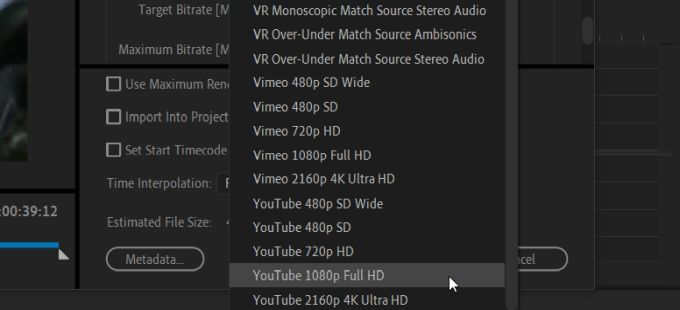
پنج پیش تنظیم وجود دارد که می توانید برای صادرات به آنها استفاده کنید یوتیوب بسته به پروژه خود ، ممکن است بخواهید جنبه های خاصی را متناسب با نیازهای خود تنظیم کنید. شما می خواهید قالب را روی H.264 تنظیم کنید ، زیرا این امر بهترین کیفیت فیلم را برای شما فراهم می کند.
همچنین باید تنظیمات میزان ارسال بیت خود را تغییر دهید:
میزان ارسال بیت کدگذاری:VBR 2 Pass
بیت ریت هدف:8>
بعد از این ، می توانید ویدیوی خود را صادر و منتشر کنید. مانند Facebook و Twitter ، می توانید ویدیوی خود را از Premiere به YouTube به صورت خودکار صادر کنید. در بخش تنظیمات صادرات ، فقط به YouTube بروید و کادر موجود را علامت بزنید. سپس ورود به سیستمرا انتخاب کنید تا حساب YouTube خود را به Premiere متصل کنید.
صادرات از Premiere Pro به رسانه های اجتماعی
با همه این تنظیمات ، اگر در حال صادر کردن فیلم های مربعی هستید ، می خواهید تنظیمات توالی خود را متناسب با تنظیمات صادرات را انجام دهید تا در هنگام ویرایش آن مشاهده نحوه ویدئوی صادر شده ببینید.
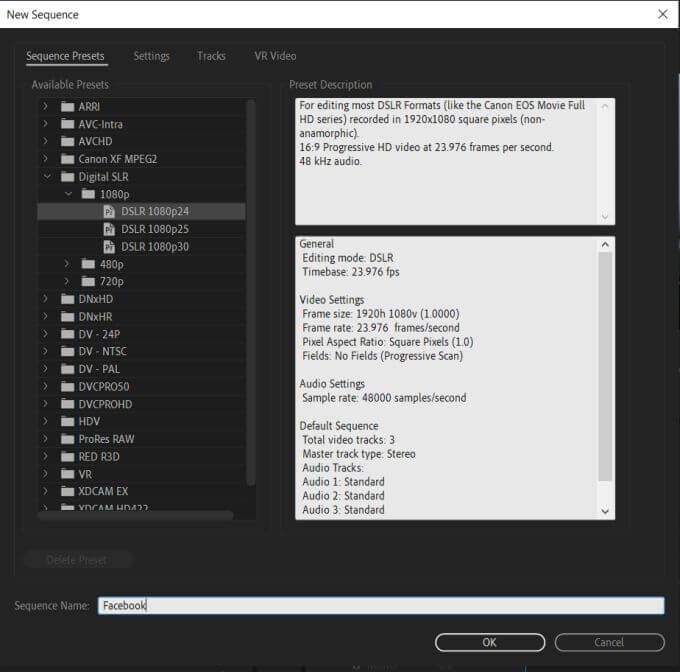
برای انجام این کار:
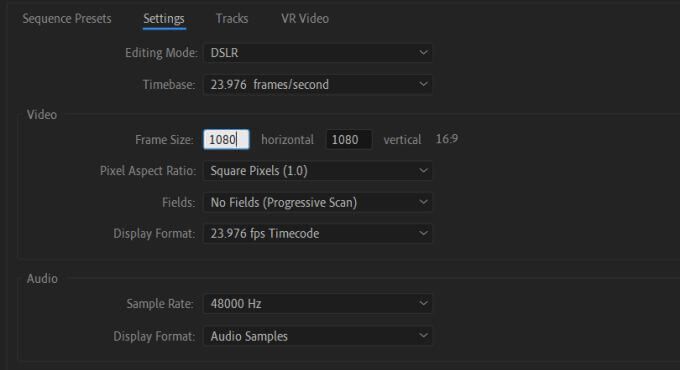
هنگام صادرات خودکار ، قبل از صادرات مطمئن شوید که تنظیمات شما صحیح است. اگر می خواهید مطمئن باشید ، همیشه می توانید ابتدا به رایانه خود صادر کنید تا ببینید که ویدیوی صادر شده چگونه به نظر می رسد. سپس ، فیلم خود را از آنجا در حساب رسانه اجتماعی خود بارگذاری کنید.